Như chúng ta đã biết, Google AdSense là một trong những nền tảng quảng cáo phổ biến nhất, mang lại nguồn thu nhập đáng kể cho các chủ sở hữu trang web. Tuy nhiên, không ít lần bạn gặp phải tình trạng quảng cáo không hiển thị, gây ảnh hưởng đến doanh thu và trải nghiệm người dùng. Vậy nguyên nhân do đâu và cách xử lý như thế nào? Cùng Minh Dương Academy tìm hiểu chi tiết về 7 nguyên nhân và cách khắc phục lỗi Google Adsense không hiển thị quảng cáo trong bài viết này bạn nhé!
Google Adsense là gì?
Google AdSense là một hình thức quảng cáo trực tuyến của Google, cho phép chủ sở hữu trang web kiếm tiền bằng cách hiển thị quảng cáo trên trang của họ.
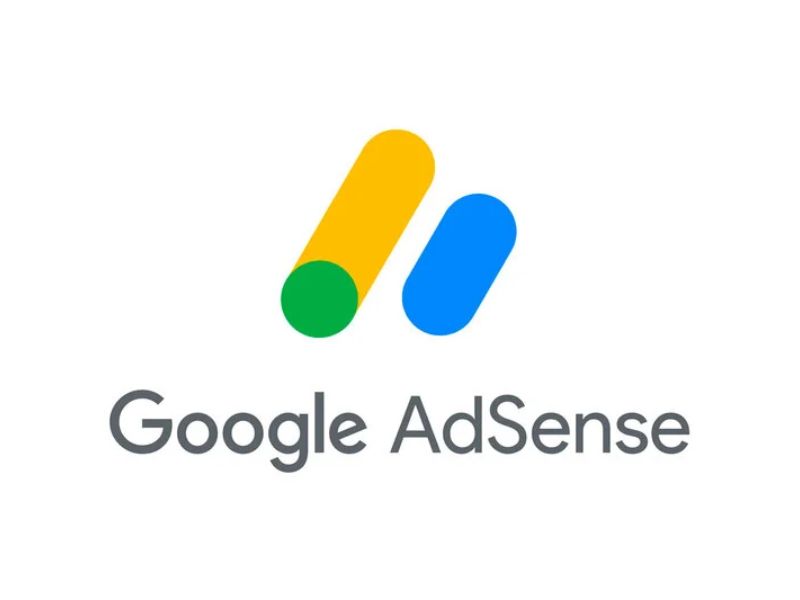
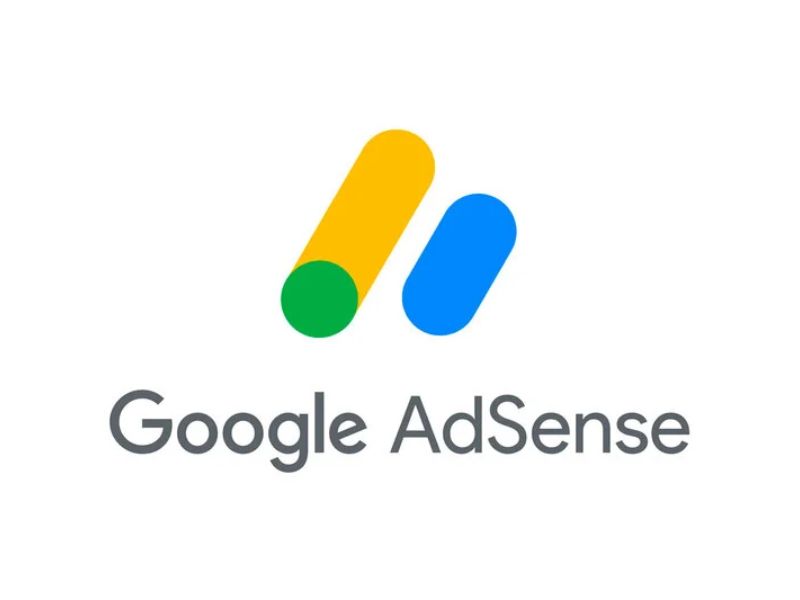
Khi tham gia AdSense, Google sẽ tự động đặt các quảng cáo liên quan đến nội dung của trang hoặc đối tượng người dùng. Chủ trang web kiếm tiền mỗi khi có người nhấp vào các quảng cáo này. Với sự đơn giản trong cài đặt và khả năng kiểm soát loại quảng cáo hiển thị, Google AdSense là lựa chọn phổ biến để tạo thu nhập thụ động từ lưu lượng truy cập trang web.
Lợi ích khi sử dụng Google Adsense
Google Adsense được đánh giá mang lại nhiều lợi ích cho chủ sở hữu trang web. Dưới đây là một số lợi ích nổi bật:
- Tăng thu nhập từ trang web: Google Adsense tự động hiển thị các quảng cáo phù hợp với nội dung và đối tượng của trang web, từ đó giúp tăng khả năng nhấp chuột. Mỗi khi người dùng nhấp vào quảng cáo, bạn sẽ nhận được hoa hồng, tạo ra nguồn thu nhập đáng kể từ lưu lượng truy cập trang web của bạn.
- Tăng khả năng phủ thương hiệu: Với việc hiển thị dưới nhiều hình thức, khi sử dụng Goole Adsense sẽ giúp tráng web, thương hiệu của bạn được nhiều người biết đến từ đó sẽ tăng khách hàng tiềm năng cho doanh nghiệp.
- Tối ưu chiến lược Marketing: Việc sử dụng Google Adsense sẽ giúp bạn hiểu rõ hơn về xu hướng quảng cáo và truyền thông đến với khách hàng, từ đó có thể điều chỉnh chiến lược Marketing phù hợp.
>>> Xem thêm: Giá 1 click Google Adsense là bao nhiêu? Giải đáp chi tiết
Nguyên nhân và cách xử lý Google Adsense không hiển thị quảng cáo
Khi Google Adsense không hiển thị quảng cáo trên trang web của bạn, điều này không chỉ làm giảm nguồn thu nhập mà còn gây ra nhiều phiền toái. Để khắc phục vấn đề này một cách hiệu quả, việc hiểu rõ nguyên nhân và áp dụng các biện pháp xử lý phù hợp là điều vô cùng cần thiết. Dưới đây là một số nguyên nhân phổ biến và cách khắc phục bạn cần biết:
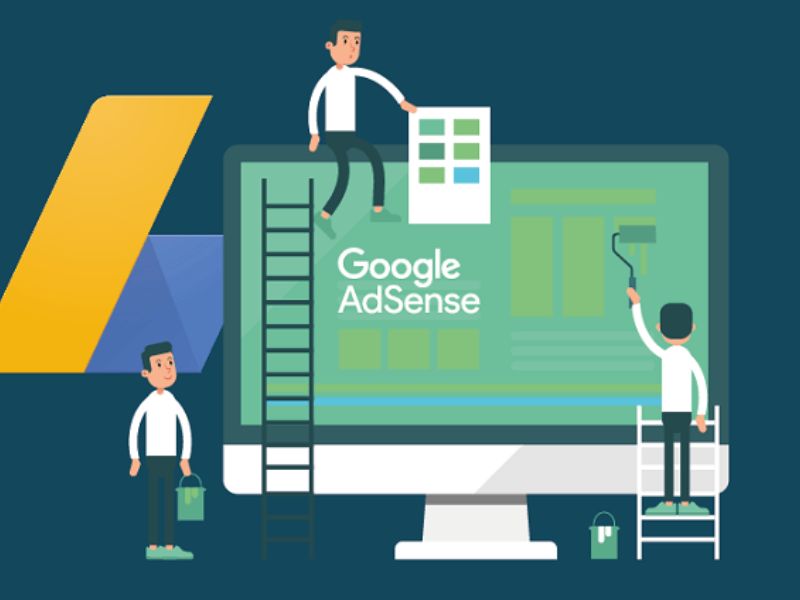
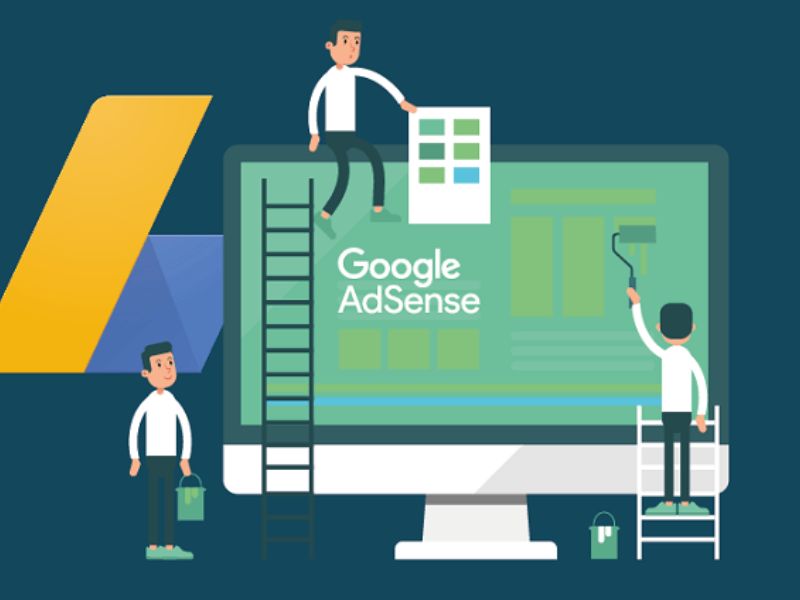
Tài khoản Adsense đã từng bị từ chối đăng ký
Nếu tài khoản Google AdSense của bạn từng bị từ chối trong lần đăng ký trước, điều này sẽ dẫn đến việc quảng cáo không hiển thị trên trang web của bạn. Hơn nữa, AdSense còn rà soát và ngăn chặn quảng cáo xuất hiện trên các trang web có liên kết với tài khoản bị từ chối.
Cách khắc phục: Bạn không nên tạo sự liên kết giữa tài khoản bị từ chối và các trang web muốn sử dụng Adsense. Tuy nhiên, nếu đã sử dụng, bạn cần điều chỉnh một số thông tin, vấn đề và chờ trong khoảng thời gian 48 giờ để Adsense xem xét và hiển thị quảng cáo.
>>> Xem thêm: Các hình thức chạy quảng cáo Google – 7 hình thức phổ biến
Quảng cáo không tương thích với trình duyệt và bị chặn quảng cáo
Một số trình duyệt có thể gặp vấn đề về tương thích với quảng cáo Google AdSense, khiến chúng không hiển thị đúng cách. Ngoài ra, nhiều trình duyệt hiện nay đi kèm với các tiện ích chặn quảng cáo được cài sẵn, ngăn chặn hoàn toàn sự xuất hiện của các quảng cáo này.


Cách khắc phục:
Triển khai mã Code Adsense không đúng cách
Nếu triển khai mã code Google AdSense không đúng cách, quảng cáo có thể không hiển thị đúng trên trang web của bạn dẫn đến việc bạn không thể kiếm lợi nhuận từ việc sử dụng Google Adsense.
Cách khắc phục:
Để đảm bảo rằng mã quảng cáo Google AdSense đã dán đúng cách trên trang web, bạn có thể thực hiện một số bước kiểm tra như: Hãy mở trang web của bạn trong trình duyệt và xem mã nguồn của trang. Sau đó, so sánh mã AdSense trong nguồn trang với mã từ tài khoản AdSense và đảm bảo chúng giống nhau. Nếu bạn phát hiện bất kỳ vấn đề nào sau đây, có thể dẫn đến việc quảng cáo không hiển thị đúng:
- Mã AdSense không được sao chép và dán đầy đủ.
- Tất cả mã được hiển thị trên cùng một dòng, gây lỗi cú pháp.
- Mã AdSense bị thêm các thẻ HTML bên trong, làm mất tính hợp lệ của mã.
Đăng ký tài khoản Google Adsense thông quá đối tác nhưng không thông qua Google


Mã PIN không đúng sau 3 lần yêu cầu
Nếu sau 3 lần nhập mã pin không thành công Google Adsense sẽ hạn chế quảng cáo của bạn khiến quảng cáo sẽ không được xuất hiện trên trang web.
Cách khắc phục:
Để khôi phục hiển thị quảng cáo, bạn cần hoàn tất xác minh địa chỉ của mình bằng cách sử dụng mã PIN hoặc cung cấp các tài liệu, giấy tờ xác thực hợp pháp.
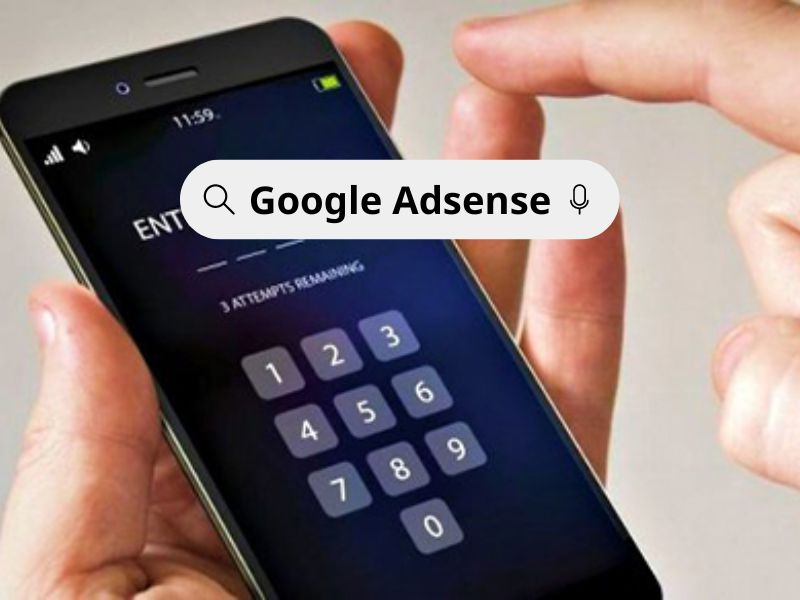
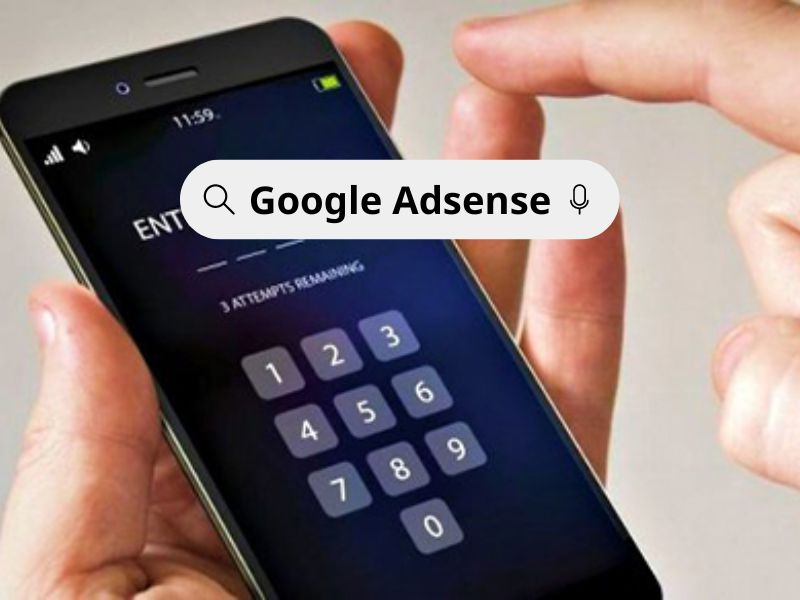
Quảng cáo bị lồng với nhau vào một vị trí
Quảng cáo được đặt vào các vị trí trùng nhau sẽ khiến quảng cáo không xuất hiện, hoặc nếu có xuất hiện thì sẽ không hiển thị đúng các nội dung dẫn đến việc bạn sử dụng Google Adsense sẽ không mang lại lợi ích gì.
Cách khắc phục:
Không nên nhúng mã quảng cáo vào cùng thẻ “div” đồng thời hãy kiểm tra cẩn thận các mã nhúng để quảng cáo được hiển thị một cách tốt nhất.
Không sử dụng JavaScript trong trình duyệt web
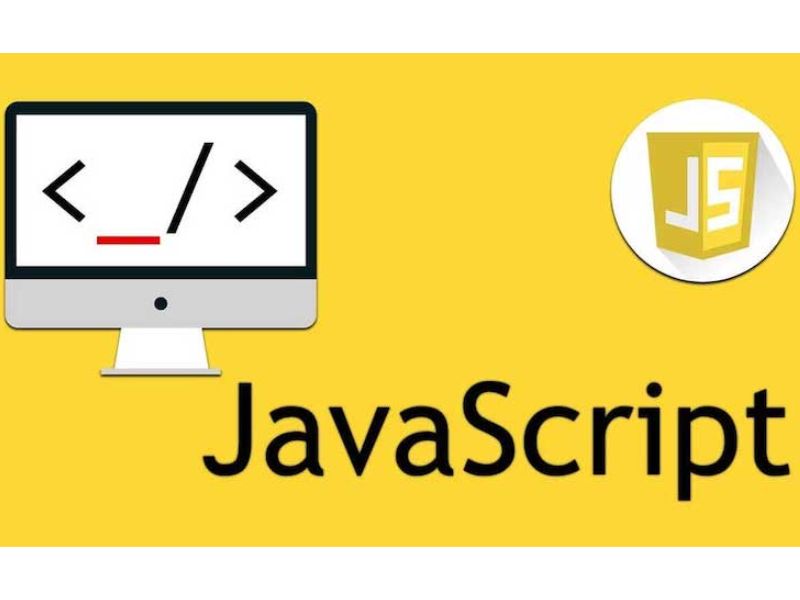
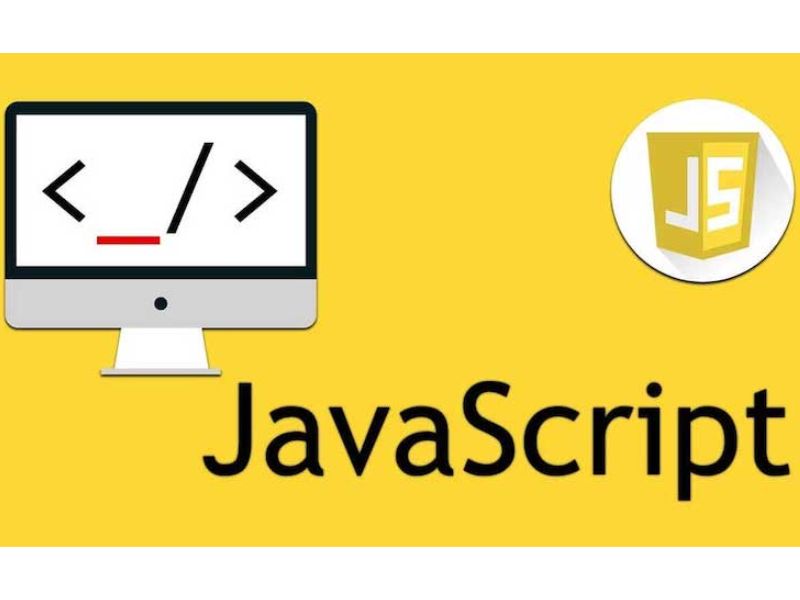
Cách tạo tài khoản Google Adsense cho Website chi tiết, đơn giản nhất
- Bước 1: Truy cập vào trang chủ của Google Adsense
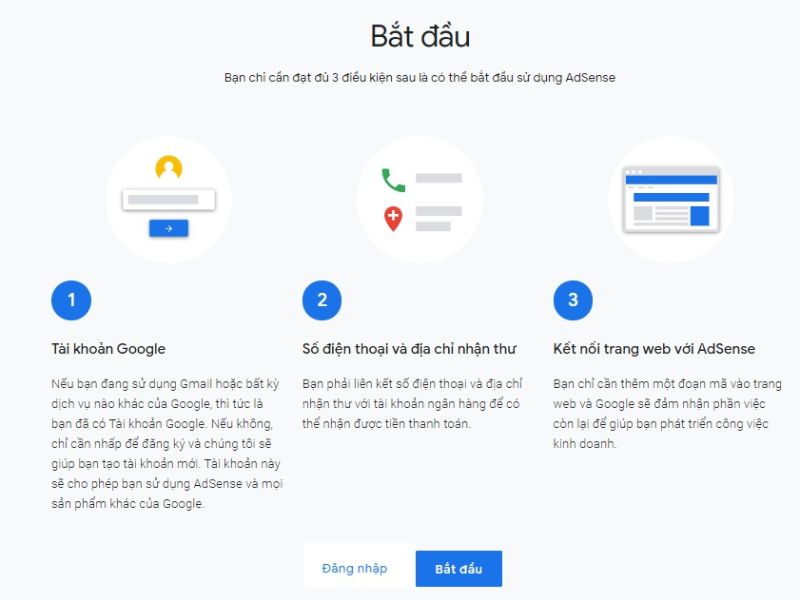
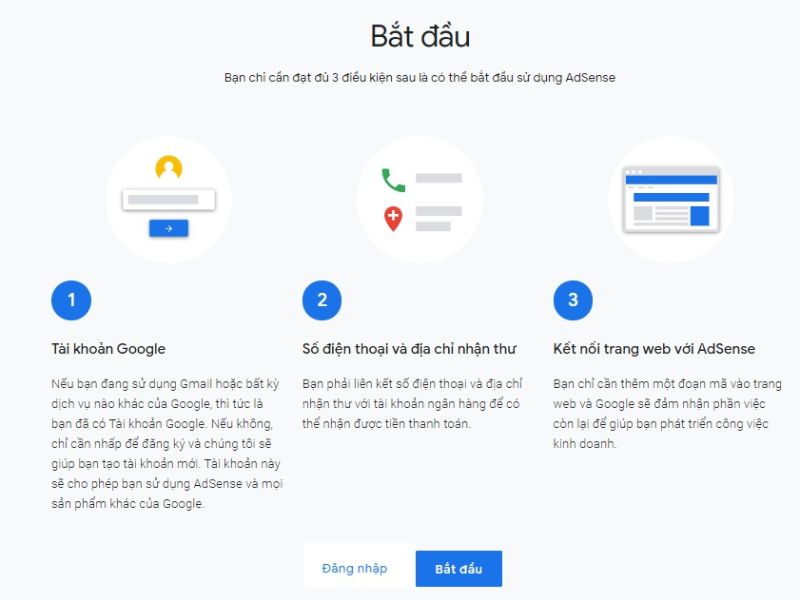
Để truy cập vào trang chủ của Google Adsense đăng ký tài khoản, bạn click vào đường link: https://www.google.com/adsense/signup/new/
Đăng nhập bằng địa chỉ email mà bạn muốn sử dụng để quản lý tài khoản AdSense. Sau khi hoàn tất đăng ký, bạn có thể tiến hành các bước tiếp theo.
- Bước 2: Lựa chọn trang web cần đăng ký tài khoản Adsense
Trong phần “Your Website”, hãy nhập đầy đủ URL của trang web bạn muốn đăng ký hiển thị quảng cáo. Sau đó điền đầy đủ thông tin vào biểu mẫu trong phần hướng dẫn tạo tài khoản Google AdSense Hosted.
Khi đã hoàn tất, hãy nhấn vào nút “Create Account” để hoàn thành quá trình đăng ký.
- Bước 3: Cung cấp đầy đủ thông tin cá nhân
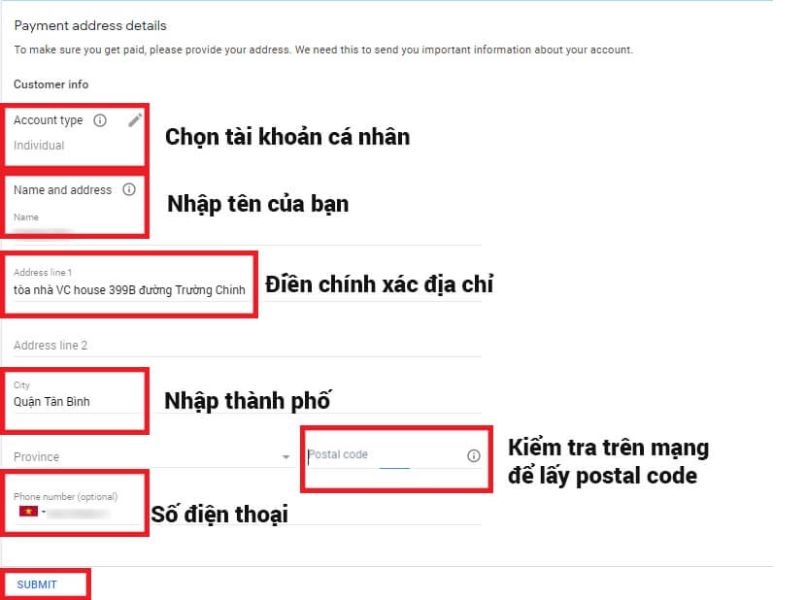
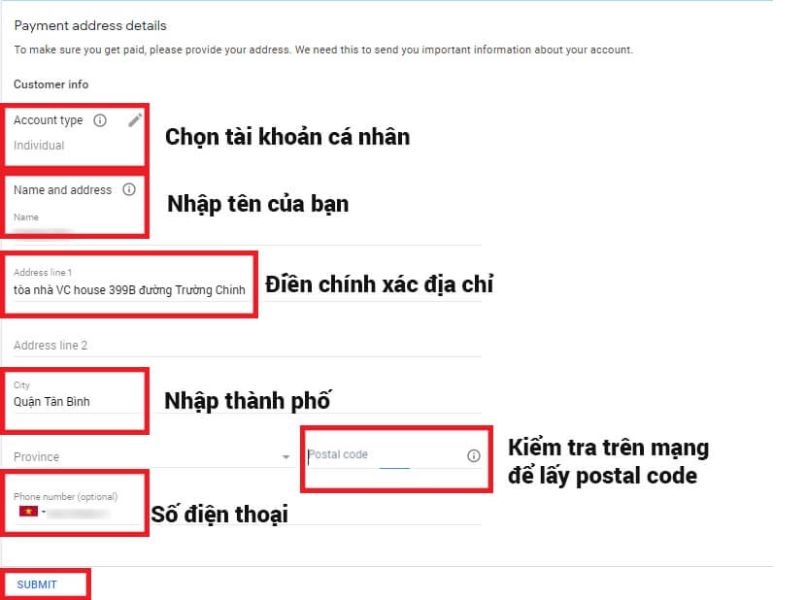
Điền đầy đủ các thông tin cá nhân của bạn, bao gồm địa chỉ, thành phố, tỉnh, Postal Code và số điện thoại liên lạc. Đây là các thông tin cực kỳ quan trọng vì Google sẽ gửi mã PIN xác nhận đến địa chỉ này trước khi thanh toán tiền cho bạn.
- Bước 4: Xác nhận chủ sở hữu trang web
Google sẽ cung cấp cho bạn một đoạn mã và yêu cầu dán vào phần <head> của trang web để xác nhận bạn là chủ sở hữu của nó.
Sau khi dán mã vào đúng vị trí, hãy đánh dấu vào ô “I’ve Pasted the Code Into My Site”.
- Bước 5: Hoàn tất đăng ký
Sau khi hoàn thành bước trên, bạn đã hoàn tất đăng ký tài khoản Google AdSense Content đầu tiên.
Google sẽ xem xét tài khoản của bạn trong vòng 3 ngày hoặc thậm chí lâu hơn.
Bạn có thể sử dụng tài khoản này để đăng ký cho nhiều trang web cùng lúc.
- Bước 6: Tạo và gắn mã Code vào website
Sau khi tài khoản của bạn đã được xác nhận thành công, bạn có thể tiến hành các bước sau để tạo đơn vị quảng cáo:
- Chọn tab “Ads” ở gần tab “Home”.
- Chọn “Content”.
- Nhấp vào “Ad Unit” -> “New Ad Unit” để thêm đơn vị quảng cáo mới.
Tiếp theo, bạn cần đặt tên cho đơn vị quảng cáo của mình và lựa chọn kích thước, định dạng và màu sắc quảng cáo theo ý muốn.
Tại mục “Ad Size”, bạn có thể chọn kích thước quảng cáo phù hợp với nhu cầu của mình.
Trên đây là tất tần tật thông tin về nguyên nhân và cách khắc phục Google Adsense không hiển thị quảng cáo. Hy vọng với những thông tin trên, bạn đọc có thể hiểu và khắc phục được một số lỗi của Google Adsense để từ đó có thể kiếm thêm thu nhập cho bản thân.
Để tìm hiểu về khóa học chạy quảng cáo Google của Minh Dương Academy, hãy liên hệ ngay với chúng tôi qua hotline: 0948 206 246 hoặc điền thông tin của bạn vào form dưới đây:







